
はじめに
韓国旅行6回目のkotoriですが、毎回WiFiを借りて観光していました。今月7月に行った韓国旅行では、初めて「eSIM」を使ってみたのでその紹介をします。
\KKdayのサイトはこちらから↓/

KKdayで予約
アプリのKKdayで、今回は予約をしてみたのですが、一番安い「eSIM」を選択しました。
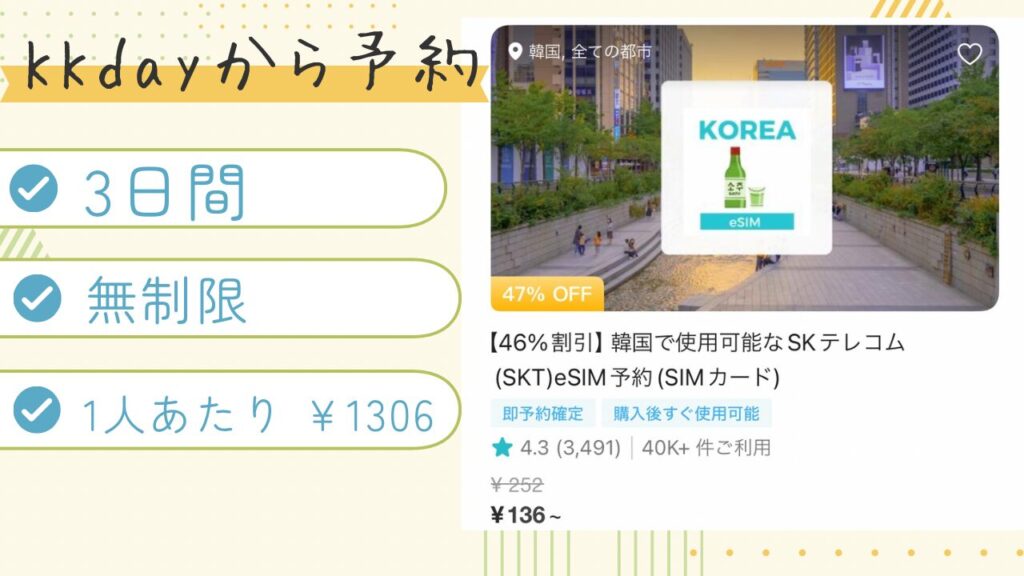
実際、自分がどれくらいの容量を使っているか、いまいち把握していなかったので、3日間で、容量は無制限にしてみました。
注意してほしいのは、今回試した「eSIM」ですが、「eSIM」の種類によって多少、やり方は異なるので、参考までにご覧ください。
また、予約後に届くQRコードは、旅行で使う当日に読み込みをしてください。読み込んだ時点で、使用スタートとなるので、旅行前にはやらないようにしましょう。
【アクティベートできません】ってでるけど大丈夫?
やり方は、予約後に送られますが、その過程の中でアクティベートが開始され、数分・数十分ほどで完了するのですが、私はこんな表示がでてしまいました…。
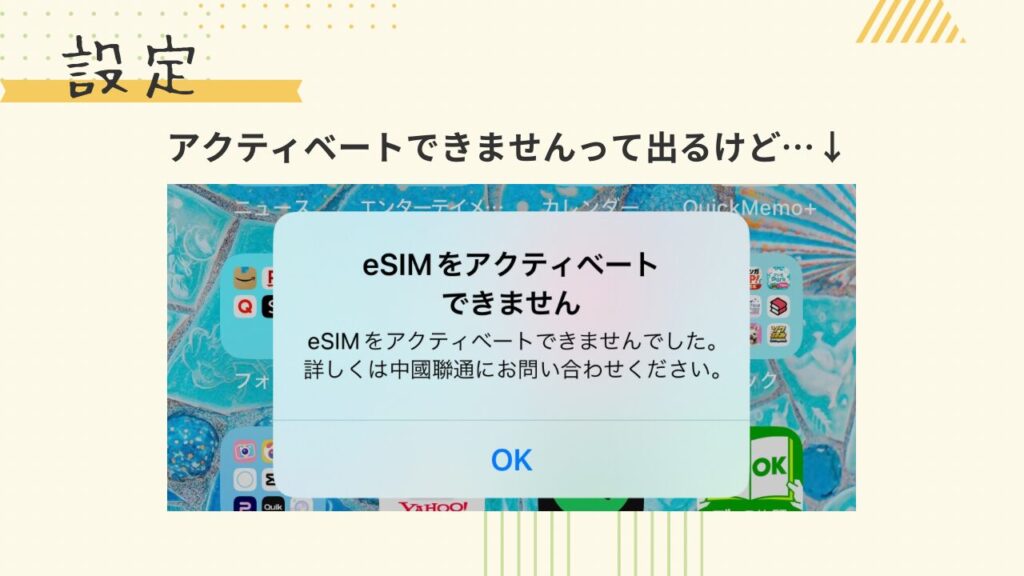
とても焦り、同じく作業をしていた妹も、携帯画面に同じ表示がでて、やはり格安はダメなのかな…と思ったのですが、調べるとネット環境が不安定でもこんな表示が出る←という情報が出てきました。
結論から言うと!
私は、この表示が出ても、無事に韓国でネットが使えました。
設定方法から使えるまでの流れ
アクティベート後、モバイル通信の画面を見ると、この主回線っていうのが、普段使っている方で、この下のところにあるのが新しく追加したものになります。
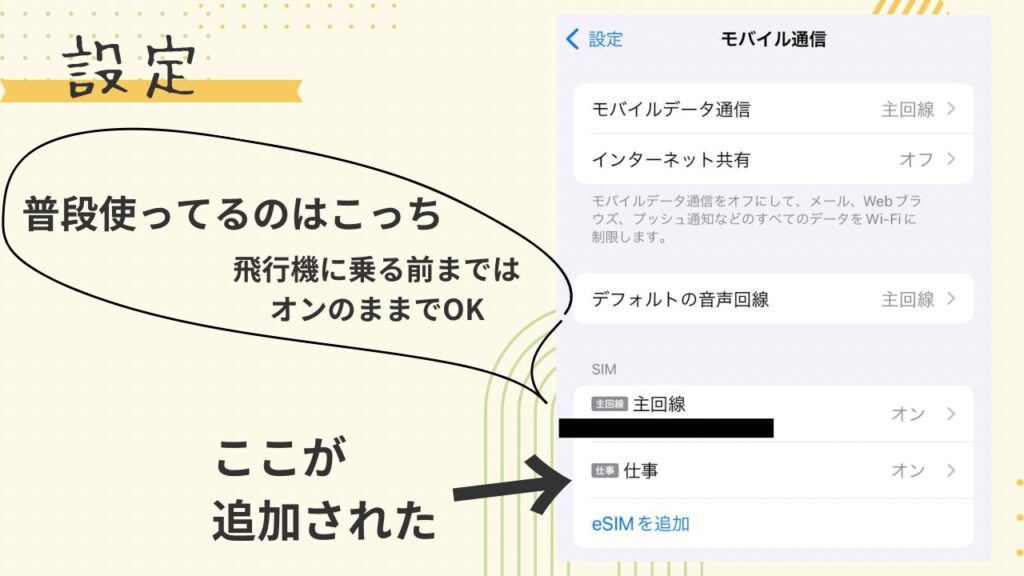
今は「仕事」になっていますが、名前は帰れるので「旅行」とかにしても良いかもしれません。
私はホーム画面にこんな感じで表示されましたが、副回線の方は、圏外で大丈夫です。
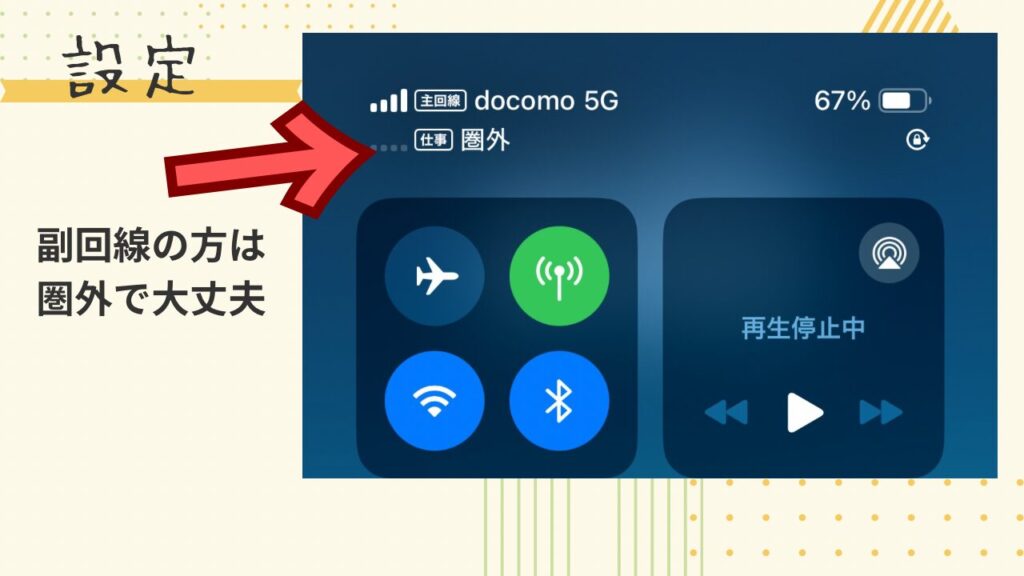
飛行機に乗る直前にすること
そして、飛行機に乗る直前にするのは、主回線の方は、もう韓国では使わないので、オフにしておきます。そして機内モードにしておきます。
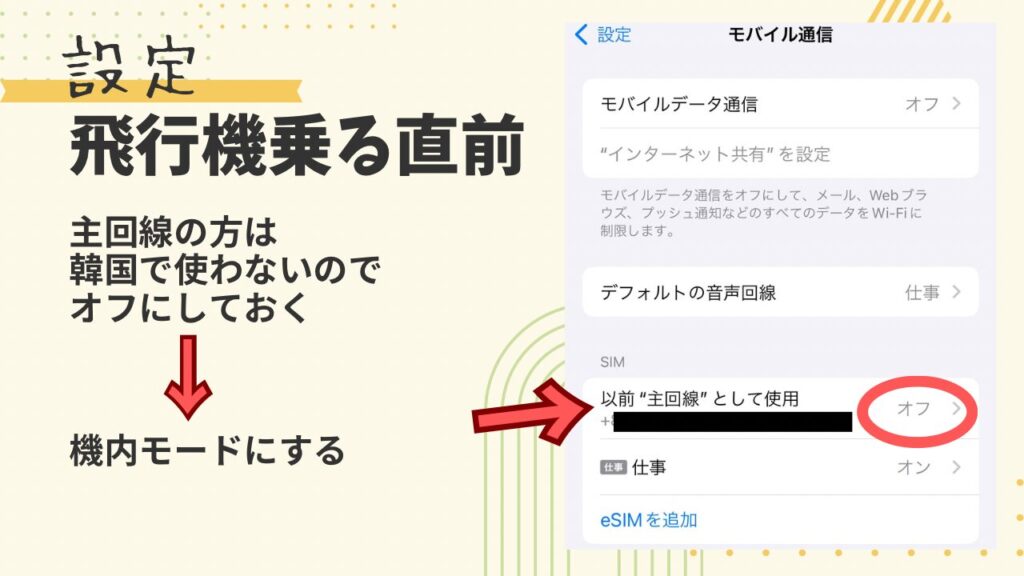
韓国に着いたらする作業
韓国についたら、機内モードを解除し、副回線の方をタップします。
そしてデータローミングをオンに切り替えます。
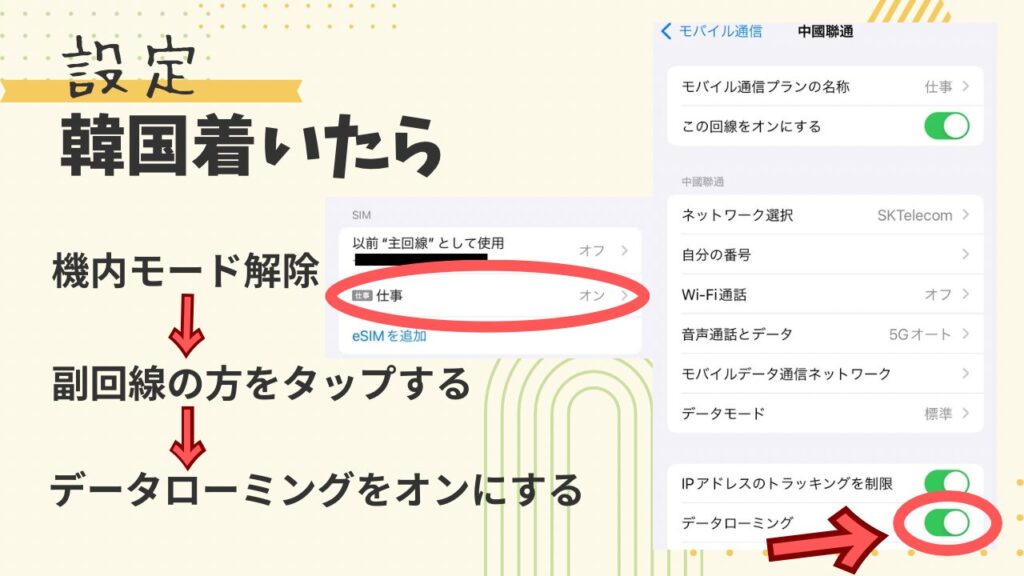
それが出来たら、一度電源を切って、再起動します。
そうするとネットにつながることができました。
帰りにすることは?
帰りは、副回線をオフにし、機内モードにしておき、日本に着いたら機内モードを解除し、オフにしていた主回線をオンに戻せば、いつも通りに使えます。

さいごに
これを見て下さっている方は、きっと同じ状態になった人だと思うので、諦めず一度このやり方でやってみてください。
そしてぜひ、旅行を楽しんでください。



コメント